Cómo utilizar la consola de desarrollador javascript
A veces, es útil ser capaz de ejecutar comandos de javascript sin necesidad de crear una página HTML e incluir guiones separados o la creación
Conteúdo
Para acceder a la consola de javascript, encontrar el menú de Chrome en la esquina superior derecha de su navegador. Parece que tres líneas horizontales. Haga clic en el menú de Chrome y luego encontrar más Herramientas en el menú desplegable. Bajo Más Herramientas, seleccione Consola de javascript en el menú desplegable.
Y, sí, hay un camino más rápido para abrir la consola javascript. Basta con pulsar Alt + Comando + J (en Mac) o Control + Shift + J (en Windows).
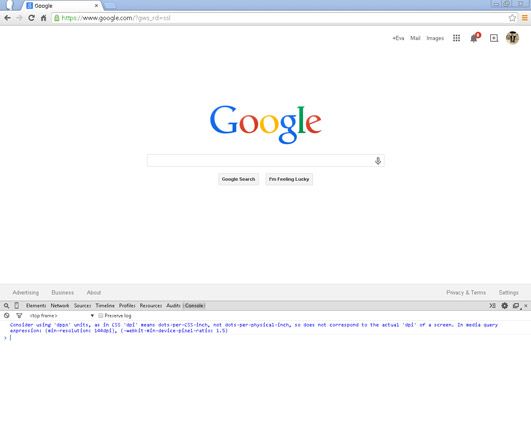
La consola javascript es quizás el mejor amigo del desarrollador javascript. Además de lo que le permite probar y ejecutar código javascript con rapidez y facilidad, también es donde se registran errores en el código, y tiene características que le ayudarán a localizar y resolver problemas con su código.
Una vez que haya abierto la consola de javascript, puede empezar a introducir comandos en él, que se ejecutará tan pronto como presione Intro. Para probarlo, abra la consola de javascript y escriba los siguientes comandos y presione ENTRAR después de cada una:
1080/3340 + 240 * 34 100% 334 ++ 34--
Al comentar su código
A medida que aprenda más comandos javascript y empezar a escribir programas más grandes, a menudo es útil ser capaz de salir de sí mismo pequeños recordatorios de lo que estabas pensando o qué ciertas cosas hacen. En programador-hablar, estas pequeñas notas se llaman (o para cualquier otra persona que pueda trabajar con su código) comentarios. El proceso de escribir estas notas se llama comentando.
El motor de javascript ignora por completo los comentarios. Ellos están ahí sólo para las personas. Este es su tiempo para explicar las cosas, aclarar las cosas, describir su forma de pensar, o incluso dejar recordatorios a sí mismo acerca de cosas que quiere hacer en el futuro.
Siempre es una buena idea para comentar su código. Incluso si usted piensa que su código es bastante explica por sí mismo en el momento en que lo escribes, no pensar que ocho meses en el camino cuando se necesitan para modificarlo.
javascript le da dos maneras de denotar algo como un comentario:
El comentario de una sola línea
El comentario de varias líneas
Comentarios de una sola línea
Comentarios de una sola línea empiezan con //. Todo después de estas dos barras y hasta el final de la línea será ignorado por el intérprete de javascript.
Comentarios de una sola línea no tienen que empezar por el principio de una línea. Es muy común ver a un comentario de una sola línea se utiliza en la misma línea que un pedazo de código que no se ha comentado, con el fin de explicar lo que significa que la línea. Por ejemplo:
pizzas = pizzas + 1- // añadir una pizza más
Comentarios de varias líneas
Comentarios multilínea empiezan con / * y decirle al analizador javascript para ignorar todo lo que hasta * /. Comentarios de varias líneas son útiles para obtener más extensa documentación de código. Por ejemplo:
/ * La función countToTen hace las siguientes cosas: * Inicializa una variable llamada count * Inicia un bucle comprobando el valor de conteo para asegurarse de que es menos de 10 * Añade 1 al valor de conteo * Añade el valor actual de la cuenta, seguido por un salto de línea, en el párrafo con id = 'theCount' * Inicia el bucle sobre * /
El uso de comentarios para evitar la ejecución de código
Además de ser útiles para la documentación de código, los comentarios son a menudo útiles para aislar fragmentos de código a fin de encontrar problemas. Por ejemplo, si usted quiere ver lo que el cuenta hasta diez función haría si quitó la línea del bucle que se incrementa el valor de la cuenta, podrías comentar esa línea usando un comentario de una sola línea, así:
countToTen function () {var count = 0, mientras (recuento lt; 10) {// recuento ++ - document.getElementById (". TheCount ") innerHTML + = count + "
" -}}Cuando se ejecuta este programa, la línea contar ++ - ya no correr, y el programa imprimirá 0s siempre (o hasta que se cierre la ventana del navegador).
Esto se llama una Bucle infinito. Si ejecuta una versión modificada de este programa, no va a hacer ningún daño a su equipo, pero es probable que tome su CPU para un paseo salvaje de hilado en círculos tan rápido como pueda hasta que apague la ventana del navegador en que abrió en.




